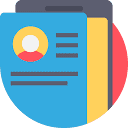SW_DVD9_Win_Pro_11_24H2.10_64BIT_ChnSimp_Pro_Ent_EDU_N_MLF_X24-11723.ISO
https://pan.baidu.com/s/1QOOt134zYX7Lj5eRYV8vTg?pwd=nmu8 主机如何制作PE U盘及重装系统指南
本文详细讲解如何制作PE(预安装环境)U盘、重装系统、在PE中加入操作系统镜像,以及使用微软官方工具制作安装盘和下载Windows 11 Pro系统。PE U盘是一种便携式启动工具,可用于系统修复、备份或重装。内容基于通用技术知识,确保安全可靠。操作前请备份重要数据,并准备一个8GB以上容量的U盘(制作过程会格式化U盘)。
1. 制作PE U盘
PE U盘通过工具软件将U盘转换为启动盘。常见工具如老毛桃、大白菜、优启通,但请注意:这些第三方工具可能包含广告或潜在风险,建议优先使用微软官方工具(见第5部分)。以下是通用步骤,以老毛桃、大白菜、优启通为例:
通用准备工作:
下载PE工具软件(从官网或可信来源)。插入U盘(确保无重要数据)。运行工具软件,选择U盘作为目标盘。
老毛桃制作方法:
下载老毛桃PE工具(如“老毛桃U盘启动盘制作工具”)。运行软件,界面会显示U盘信息。选择“一键制作USB启动盘”选项。等待制作完成(约5-10分钟)。完成后,U盘将包含PE环境和常用工具。测试:重启电脑,进入BIOS设置(通常按F2、Del或Esc键),将U盘设为第一启动项,检查是否能进入PE桌面。
大白菜制作方法:
下载大白菜PE工具(如“大白菜超级U盘启动盘制作工具”)。启动软件,选择“默认模式”,并确认U盘信息。点击“开始制作”,软件自动下载必要文件并格式化U盘。制作完成后,U盘可启动进入PE。建议在BIOS中启用UEFI模式(如果电脑支持)。
优启通制作方法:
下载优启通PE工具(如“优启通EasyU”)。运行软件,选择“U盘模式”,并勾选“支持UEFI启动”。点击“全新制作”,等待进度条完成。测试启动:重启电脑,进入PE界面后,能看到磁盘工具和系统安装选项。
注意事项:
制作过程会格式化U盘,请提前备份数据。第三方工具可能捆绑软件,建议在虚拟机或备用电脑上操作。如果制作失败,尝试更换U盘或使用不同工具。
2. 在PE中加入操作系统镜像
制作好PE U盘后,您可以将操作系统镜像文件(如Windows ISO文件)复制到U盘中,以便在PE环境下直接安装系统。步骤如下:
下载操作系统镜像:
从官方来源下载ISO文件(如Windows 10/11)。第6部分将介绍Windows 11 Pro下载方法。镜像文件大小通常为4-5GB,确保U盘有足够空间。 复制镜像到U盘:
将U盘插入电脑(已制作好PE)。打开U盘根目录,创建一个新文件夹(如“OS_Images”)。将下载的ISO文件复制到此文件夹中。例如:
对于Windows 11 Pro,复制
Win11_Pro.iso
OS_Images
重启进入PE环境,使用文件管理器检查U盘中的镜像文件是否可访问。在PE中,您可以使用内置工具(如WinNTSetup或Ghost)加载这些镜像进行安装。
3. 使用PE重装系统
在PE环境下重装系统,适合系统崩溃或无法启动时使用。步骤如下:
启动进入PE:
插入PE U盘,重启电脑。进入BIOS/UEFI设置(启动时按特定键,如F12或Del),将U盘设为第一启动项。保存设置并重启,电脑会启动到PE桌面。 准备安装:
在PE中,打开磁盘工具(如DiskGenius)备份重要数据或分区。运行系统安装工具(如“CGI备份还原”或“WinNTSetup”)。 加载镜像并安装:
在工具中选择“浏览”或“加载镜像”,定位到U盘中的ISO文件(如
OS_Images/Win11_Pro.iso
安装完成后,重启电脑并从硬盘启动。移除U盘,系统将进入新安装的Windows。
注意事项:
确保目标分区有足够空间(Windows 11至少需要64GB)。如果安装失败,检查镜像文件是否损坏或使用官方工具(见第5部分)。
4. 微软官方系统安装盘制作教程
使用微软官方工具制作安装盘更安全可靠,避免第三方风险。步骤如下:
下载Media Creation Tool:
访问微软官网:https://www.microsoft.com/software-download/windows11。下载“Media Creation Tool”并运行(需要管理员权限)。 制作启动U盘:
在工具中选择“为另一台电脑创建安装介质”。选择语言、版本(如Windows 11 Pro)和架构(64位)。选择“USB闪存驱动器”,并插入U盘(8GB以上)。工具自动下载Windows文件并制作启动U盘(约20-30分钟,取决于网络速度)。 使用U盘安装系统:
制作完成后,U盘可直接启动安装向导。重启电脑,从U盘启动,跟随屏幕提示安装系统(无需额外PE工具)。
5. Windows 11 Pro系统下载方法
下载官方Windows 11 Pro镜像文件,确保来源可信:
访问微软官网下载ISO文件:
在页面中选择“下载Windows 11磁盘映像(ISO)”。选择版本为“Windows 11 Pro”,并确认语言(如中文)。点击“下载”,系统会生成ISO文件链接(需微软账户登录)。下载完成后,文件名为
Win11_Pro_Chinese_Simplified_x64.iso
使用哈希工具(如SHA-256)检查文件完整性(微软官网提供哈希值)。将ISO文件用于PE U盘或官方安装盘制作。
总结与注意事项
核心步骤回顾:制作PE U盘(可选第三方工具)→ 加入镜像文件 → 从PE启动重装系统 → 或使用微软官方工具直接制作安装盘。安全建议:
优先使用微软官方工具(Media Creation Tool)避免风险。下载镜像只从微软官网,防止恶意软件。操作前备份所有数据;重装系统会清除C盘数据。确保电脑满足系统要求(如Windows 11需要TPM 2.0和Secure Boot)。 常见问题:
如果PE启动失败,检查BIOS/UEFI设置(启用UEFI模式)。镜像文件损坏时,重新下载。如需更多帮助,参考微软支持文档或社区论坛。
通过本指南,您可以自主完成系统维护和安装。如有疑问,请咨询专业技术人员。
相关文章